阅读列表是 Safari 中的一项有用功能。 它可以保存您访问过的网页,并允许您在晚些时候阅读它们。 与书签不同,阅读列表必须使用 Internet 连接。 此外,这些项目可以通过 iCloud 同步到您的 iPhone,以便您可以跨设备访问网页。 它也可能泄露您的互联网活动。 本指南将向您展示如何 在 Mac 上删除阅读列表.
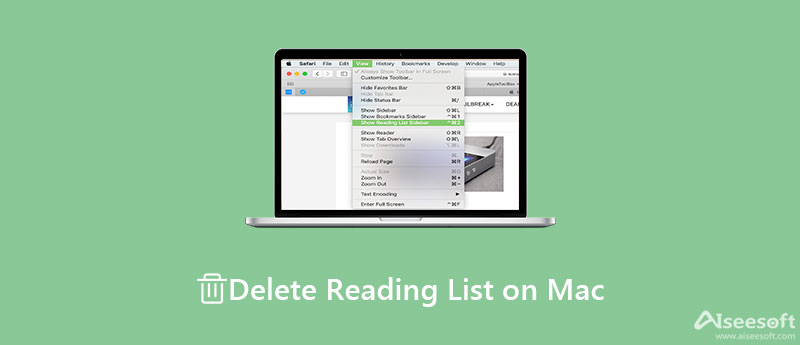
阅读列表不是 Mac 上的新功能,但 Apple 在新系统中不断改进它。 因此,在 Mac 上摆脱阅读列表的程序是不同的。 因此,我们在下面分别描述它们。
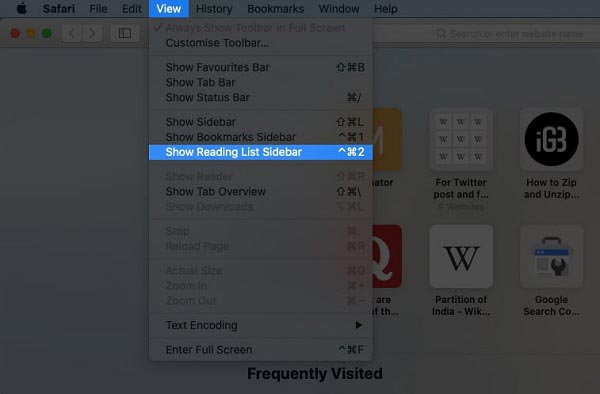
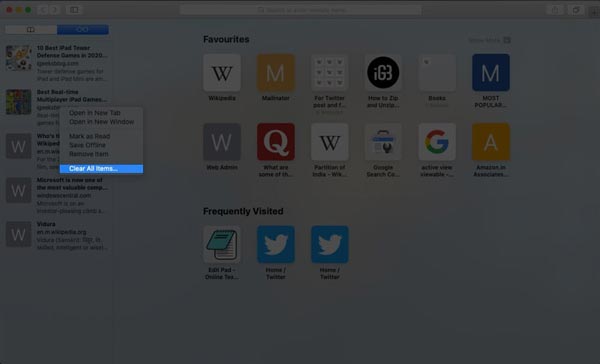

请注意: 如果要清除 Mac 上的整个阅读列表,请通过选择 显示阅读清单侧栏 ,在 查看 菜单。 右键单击任意位置,然后选择 清除所有物品. 出现提示时,单击 清除 在盒子上。
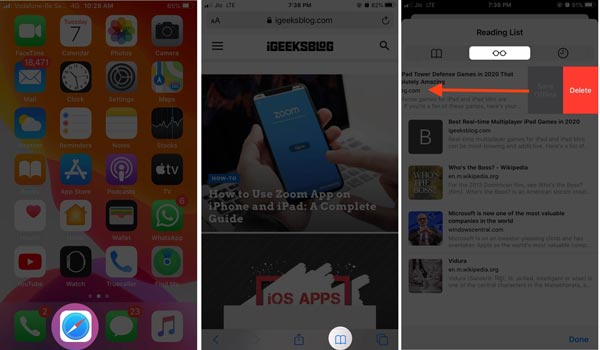
由于阅读列表会在您的所有 Apple 设备上同步,因此您可以删除 iPhone 上的网页并同步到 Mac。 然后间接删除Mac上的阅读列表。
除了删除 Mac 上的阅读列表外,Safari 还会保留您的搜索历史记录和其他互联网活动。 为了保护您的隐私,您最好也将它们删除。 Aiseesoft Mac Cleaner 是一款功能强大的工具,可帮助您永久清除 Safari 缓存。 此外,它以每个人都可以在几秒钟内学习的方式配备了专业级功能。

161,522 资料下载
Aiseesoft Mac Cleaner – 最佳 Safari 缓存清理器
100% 安全。无广告。
在您的计算机上安装 Mac Cleaner。 它适用于几乎所有 Mac 电脑和笔记本电脑,例如 MacBook Pro/Air 和 iMac。 在 Mac 上删除阅读列表后启动它。 现在,您将获得三个按钮。 点击 Status 按钮并检查 CPU、存储等的状态。

要清除 Mac 上的 Safari 缓存,请转到 清洁工人 左侧边栏中的选项卡,然后单击 系统垃圾 按钮。 按下 Scan 扫描 按钮开始寻找 Safari 缓存。 如果您的硬盘上有很多垃圾文件,则可能需要一段时间。 完成后,单击 查看 按钮进入清洁窗口。 勾选旁边的复选框 应用缓存 在中间面板中。 然后找到与 Safari 缓存相关的文件和文件夹。
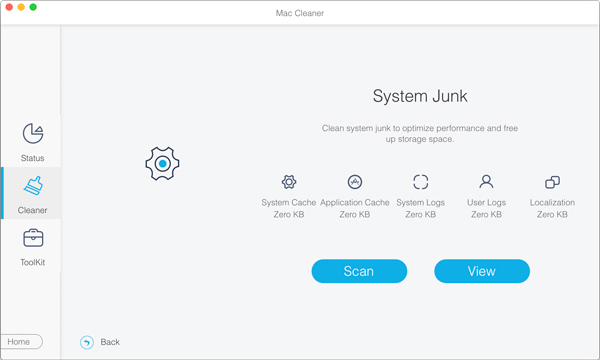
确保选择所有 Safari 缓存和垃圾文件,然后单击 清洁 按钮在右下角。 出现提示时,单击“确认”按钮以启动该过程。

请注意:如果找不到 Safari 缓存文件,请在 safari 中输入 搜索 右上方的框,然后按回车键。 然后快速检查列表中的目标文件。
1. 如何在 Mac 上将网页添加到阅读列表?
当您希望稍后重新阅读网页时,请按 命令 + Shift + D 键盘上的键将其添加到阅读列表。 您也可以点击 书签 图标并点击 添加到阅读列表.
2. 如何从 Chrome 中删除阅读列表?
点击 更多 Chrome 右上角带有三点图标的按钮,选择书签,然后选择 显示书签栏. 现在,您将看到 阅读列表 选项下 更多 按钮。 点击 阅读列表 查看列表中的所有项目。 突出显示不需要的项目,然后单击 X 图标将其删除。
3. 如何将网页自动备份到 Safari 阅读列表?
打开浏览器,点击 Safari 菜单中选择 首选项和高级。 找到 阅读列表 部分,然后选中旁边的框 自动保存文章以供离线阅读.
结论
本指南讨论了如何摆脱 Mac 上的阅读列表。 苹果笔记本电脑允许您将访问过的网页添加到阅读列表中,以便以后离线阅读。 当然,您可以手动清除特定项目或整个阅读列表。 对于普通人来说,Aiseesoft Mac Cleaner 是一个简单的解决方案,可以快速清理 Mac 上的 Safari 或第三方浏览器。 其他问题? 请随时在此帖子下方留言。